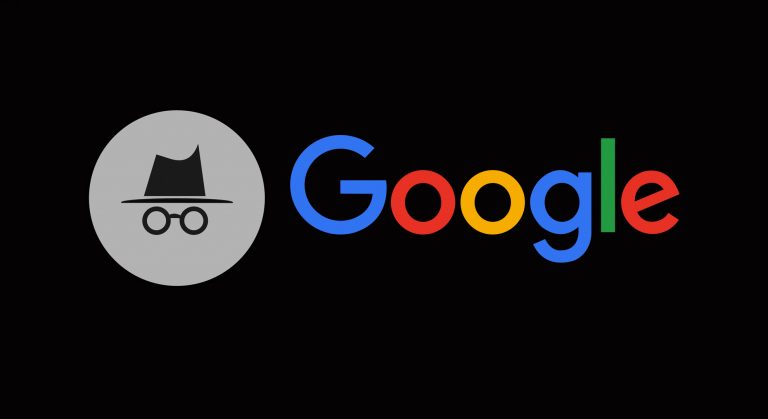Atunci cand vrei ca Google Chrome sa nu retina activitatea ta, poti alege modul incognito si astfel vei naviga privat pe web. Iata cum sa faci o cautare in modul incognito pe Google Chrome si ce trebuie sa stii. Totusi, mai avem cateva secrete pentru tine, asa ca trebuie sa citesti tot articolul.
Cum sa cauti pe Google ca un profesionist
Desi ai crede ca e foarte simplu sa cauti pe google.ro, trebuie sa stii ca lucrurile nu sunt chiar asa si ca e bine sa stii toate trucurile pe care le poti aplica atunci cand vrei sa gasesti ceva anume.
Google ofera comenzi speciale pentru motorul de cautare, asa ca o sa restrangi destul de mult lista de rezultate posibilie si o sa gasesti exact ce cauti.
In primul rand, terbuie sa stii ca daca vei scrie in bara de cautare „cache:numele siteului”, Google iti va arata ultima versiune pe care a memorat-o. In caz ca site-ul este offline, iti va fi foarte utila pentru ca vei putea cauta ce trebuie folosind serviciul Google.
Daca vrei sa cauti ceva anume si vrei sa limitezi numarul de rezultate, pui cuvantul sau fraza pe care vrei sa o cauti in ghilimele. De exemplu, cauti „retete friptura”, in acest caz Google iti va afisa doar rezultatele care contin aceste cuvinte.
Atunci cand cauti doua cuvinte si intre ele scrii „OR”, Google iti va afisa cautarile care contin ambele cuvinte. De exemplu „DSLR Canon OR Nikon”, rezultatele afisate vor contine ambii termeni de cautare.
Cand la cautarea ta adaugi „intitle:cautarea ta”, Google iti va afisa doar rezultatele ale caror titluri contin cuvantul pe care tu il cauti.
Dupa cum vezi, exista mai multe moduri de a cauta pe Google si trebuie sa il aplici pe cel potrivit nevoilor tale. In functie de ce cauti exact, poti aplica una dintre metodele de mai sus.
De asemenea, este important sa stii cum sa verifici viteza conexiunii tale la internet sau cum sa activezi Dark Mode pe iPhone!
Cum sa folosesti modul incognito la o cautare pe Google Chrome
Revenind la modul incognito, trebuie sa stii ca acesta se foloseste pentru ca Google Chrome sa nu retina activitatea ta. Poti folosi modul incognito pe computer, telefoane sau tablete cu Android sau iPhone ori iPad.
Google Chrome nu iti va salva istoricul de navigare in modul incognito, cum ar fi datele sau informatiile introduse in formulare. Mai mult, fisierele descarcate si marcajele create vor fi pastrate. Retine totusi ca activitatea ta nu va fi ascunsa pentru site-urile pe care tu le accesezi, sau pentru angajator, scoala ori pentru furnizorul de servicii de internet.
Pentru a folosi modul incognito pe computer, deschide Google Chrome, da click in dreapta sus pe „Mai multe” > Fereastra incognito noua. Se va afisa o noua fereastra, iar in coltul de sus vei vedea pictograma incognito.
Exista si o comanda rapida de taste, asa ca poti apasa Ctrl + Shift + n, atunci cand folosesti un computer cu Windows sau ⌘ + Shift + n pe Mac. Inchide modul incognito apasand in dreapta sus pe X pentru Windows sau dreapta sus pe X pentru Mac.
Pentru a activa modul incognito pe telefon sau tableta cu Android, deschide aplicatia Chrome si in dreapta barei de adrese apasa pe „Mai multe” > Fila incognito noua. Pentru a inchide, va trebui sa apesi butonul X in dreapta sus.
Atunci cand vrei sa activezi modul incognito pe iPhone sau iPad, deschide aplicatia Google Chrome, apasa „Mai multe” > Fila incognito noua. Pentru a inchide modul incognito, in dreapta sus a paginii apasa X.